Особенности принтеров, которые можно заправлять самому
По принципу работы, оргтехника для печати бывает:
- матричной;
- струйной;
- лазерной.
Матричные принтеры сегодня редко встречаются, т. к. они медленно печатают, а шум во время их работы не позволяет двум, рядом стоящим собеседникам, отчётливо слышать друг друга.

Удобство использования более современных моделей привело к тому, что матричные принтеры были вытеснены с потребительского рынка.
Принцип работы струйных печатных устройств практически не отличается от матричных. Только вместо ленты применяют сменные картриджи, внутри которых находится краситель и цилиндрическое приспособление для распечатки требуемого изображения.

Тонкими струями дозируется подача краски при поступлении соответствующей команды. В результате получается необходимое изображение или распечатывается документ. Картриджи заправляют порошковыми или жидкими красителями.
Среди производителей печатных устройств, особой популярностью пользуются Epson, HP, Canon, Lexmark и некоторые другие. Картридж этих принтеров дозаправляют чернилами, по мере расхода. Для этого его вытаскивают, находят заправочное окно и, с помощью шприца, заливают краситель. При этом соблюдают аккуратность, и не допускают пролития на другие поверхности. Неприятным моментом будет перелив жидкости в картридж. Его нужно будет после этого тщательно протереть, чтобы краска не попала на другие поверхности.
Существуют модели принтеров, оборудованных системой непрерывной подачи чернил (СНПЧ). Такие печатные устройства имеют большие размеры, а благодаря подаче жидкости в область печати, отпадает потребность в обслуживании картриджей. При работе с таким оборудованием следят за уровнем красителей в специальных ёмкостях. По мере потребности – доливают израсходованные цвета.
Лазерные принтеры имеют более сложную методику печати и электронную систему контроля со встроенными чипами. В случае выхода из строя такого устройства, заменяют картридж или обращаются к специалистам, которые смогут восстановить работоспособность оборудования.

Как определить, что картридж следует заменить
Определить, что старый картридж изношен и требуется установка нового элемента, можно по таким признакам при выполнении печати:
- Образование белых вертикальных или горизонтальных полос на листе. В лазерных устройствах для временного решения проблемы можно слегка встряхнуть расходник, в струйных моделях нужно сразу его менять.
- Не все буквы печатаются, нет слов полностью, не видно текста на краях листа.
- Серый тон текста нечеткий.
- Нет одного из оттенков или цветопередача некорректная, не совпадает с оригиналом.
- На дисплее устройства появляется надпись «Замените тонер». Обычно функция имеется у более дорогих моделей, оснащенных специальным чипом (хотя некоторые производители устанавливают чип на всю свою продукцию). Сообщение появляется заранее, когда в расходнике остается еще немного красителя.
Как заменить картриджи на принтере Canon MP230
Извлечение и установка картриджа в принтер Canon выполняется в следующем порядке.
- Включите принтер и поднимите крышку.
- Нажмите на защелки и потяните картридж на себя.
- Снимите защитную ленту с нового расходника и вставьте его на место извлеченного. Не касайтесь контактов во избежание их повреждения и ухудшения качества печати.
После проведения замены устройству понадобится какое-то время, чтобы опознать новый расходник и провести очистку.
Инструкция: как поменять картридж в принтерах Canon
Как поменять картридж в принтере Canon? Рассмотрим подробную пошаговую инструкцию.
- Включите питание и откройте лоток.
- Поднимите крышку – при этом держатель займет положение, позволяющее извлекать и заменять чернильницы.
- Достаньте пустой картридж, зажав упоры и подняв фиксирующую крышку. Не касайтесь металлических частей печатающего механизма.
- Аккуратно снимите защитную липкую ленту с нового расходника и установите его на место извлеченного. Если вы делаете это впервые, учтите, что цветные картриджи помещаются в левое гнездо, черные – в правое.
- Опустите крышку и надавите на нее до щелчка.
- После этого устройство проведет опознание и очистку печатной головки. Не пытайтесь выполнить какие-либо операции до того, как очистка будет завершена.
Несколько рекомендаций по замене
Каждая модель печатающего устройства может иметь свои особенности, а по установке новых картриджей в том числе. Первым делом посмотрите, что пишут по этому поводу в инструкции по эксплуатации принтера. Ее найти можно в коробке от техники или на сайте производителя. Неправильно выполнение снятия и установки расходных материалов легко может вывести из строя аппарат целиком. А также существуют некоторые общие правила.
Использовать принтер без картриджа внутри не рекомендуется. Хотя во многих моделях это сделать и вовсе не выйдет. Чаще такие ситуации происходят случайно. Особенно важен этот момент при работе со струйной техникой. Подготовьтесь к замене заранее
Следуйте правилу — “извлек картридж и сразу поставил новый “.
Осторожно обращайтесь с «расходников» вне принтера. Не следует прикасаться руками к таким элементам: микроплатам, печатающей головке, дюзам, соплам, чипам, фотовалу
Такие действия легко выводят из строя запчасть.
После установки обратно вынимать чернильницы стоит только для следующей замены. Это позволит не засохнуть контактам, что продлит срок службы техники в целом.
Весь процесс замены выполняйте в резиновых перчатках. Это позволит не испачкаться и избежать возможных травм при установке.
Как заправить лазерный картридж?
По сути, ничего сложного в заправке лазерных картриджей нет. Достаточно понять, что и в каком порядке необходимо делать. Поэтому мы и познакомим вас с подробной инструкцией, где расскажем, как правильно зарядить картридж:
Для начала нужно вытащить картридж лазерного принтера. Это не сложно. К примеру, можно воспользоваться инструкцией, которая шла к вашему устройству. Кроме того, на многих моделях принтеров и мфу имеются картинки-шпаргалки, описывающие как извлечь картридж.
Далее вам понадобится стол, на котором вы будете проводить заправку. На него нужно постелить клеенку или газеты. Также приготовьте чистую тряпочку, отвертки, пинцет, плоскогубцы.
Первым делом разбираем картридж. Для этого откручиваем саморезы, удерживающие боковые крышки. Затем с помощью плоской отвертки поддеваем и убираем металлические фиксаторы (дужки), которые удерживали светочувствительный барабан. К слову, на многих картриджах фиксаторы разные, поэтому запоминайте, с какой стороны был установлен тот или другой.
Далее вытаскиваем светочувствительный барабан. Не стоит прикасаться к нему руками. Лучше всего использовать хлопчатобумажную ткань. Кстати, затем фотобарабан необходимо сразу же убрать в тёмное место. Держать его на свету нельзя. Будьте предельно осторожны – малейшая царапина на светочувствительном барабане и качество печати заметно ухудшится.
Также при заправке и чистки многих картриджей приходится снимать ролик заряда. Он по форме похож на фотобарабан, но его поверхность покрыта специальной резиной.
Теперь начинается самая «грязная» работа. Нужно пинцетом или тем же шилом разъединить специальные штифты, которые соединяют половинки картриджа. Иногда их сложно сразу же заметить. Некоторые производители заливают штифты пластмассой. В таком случае её нужно будет срезать, чтобы взяться за штифты маленькими плоскогубцами или пинцетом.
Как только вы разберёте картридж, некоторое количество тонера высыплется из него. Использовать такой тонер при дальнейшей заправке не стоит, ведь в нём имеется много мусора и мелких частичек бумаги. Всё это может повредить фотобарабан.
Очищаем от налипшего тонера все составные части картриджа. Включая и ёмкость с отработанным тонером, и лезвие-дозатор. Можно использовать салфетку или кисть. В конце неплохо протереть всё безворсовой тканью. Некоторые и вовсе убирают старый тонер с помощью пылесоса.
Почистив картридж, собираем его. Не забываем вернуть на место фотобарабан и ролик заряда. На этом чистка картриджа закончена. Переходим к заправке.
У большинства картриджей лазерных принтеров сбоку имеется пробка. Сняв её или открутив, вы получаете доступ к бункеру (контейнеру) для засыпки тонера. В других моделях красящее вещество засыпается в специальную щель. Главное, не переборщить с количеством тонера. Нельзя, чтобы его было много
Оптимальный вариант – заполнить тонерный отсек на 80%.
При засыпке тонера важно правильно держать картридж. Как правило, нужно взять его вертикально и пальцами прижимать магнитный вал к корпусу
Так, тонер не сможет просыпаться через появившуюся щель.
Не забудьте потрясти картридж, чтобы тонер равномерно распределился внутри него. Кстати, засыпать красящее вещество удобно с помощью воронки, сделанной из обычного листа формата А4.
Картридж в черно-белых устройствах
Где находится картридж в монохромном принтере найти просто. При верхней загрузке бумаги в лоток расходник находится под верхней крышкой (приемщиком для распечатанных листов). На панели есть специальные выемки для пальцев, нажав на которые вы облегчите подъем крышки и не повредите механизм. Сам картридж выглядит как черная прямоугольная коробка с выступом впереди. Чтобы ее извлечь, необходимо просунуть пальцы под выступ и аккуратно потянуть блок на себя.
Иногда пользователи путаются, где находится картридж в принтерах Canon определенных моделей. К примеру, в LBP810 с верхней загрузкой бумаги. Искать блок печати в такой технике следует за крышкой на передней панели корпуса. Крышка откидывается вниз — путь к картриджу открыт, его легко извлечь, потянув за ручку.

Рекомендации
При начале заправки картриджа, нужно обязательно учесть следующие рекомендации:
Если после заправки картриджа появились комки, мешающие чернилам поступать внутрь устройства, то нужно воспользоваться таким способом. Это крайняя мера перед покупкой нового устройства.
Этот способ позволит продлить срок службы системы до 10 заправок.
Вес заправленного картриджа должен совпадать с весом нового.
Если устройство переполнено чернилами, то оно поломается до установленного срока окончания эксплуатации.
В картриджах чернила удерживаются при помощи специальной губки.
Если переполнить края устройства, то жидкость вытечет из губки и зальет принтер. Это негативно скажется на его работе.
Если заправленный картридж Lexmark не дал нужных результатов и документ не пропечатался, то нужно воспользоваться следующим способом:
Если первый и второй способ не помог в восстановлении работы принтера, тогда следует обратиться к доскам объявлений и найти точно такой же принтер.
Как правило, принтер стоит дешевле, чем картридж.
От этого устройства можно забрать новый картридж и установить на свой принтер.
Так вы получите не только два принтера, но и целых два новых картриджа, печатающих черными и цветными чернилами.
Приобретение нового устройства не только дорогое, но и затратное по времени. Дело в том, чтобы получить новый, потребуется во многих случаях переслать по почте старый.
В случае если при распечатке документа не используется какой-то определенный цвет, проблема состоит в ленте печати.
Она может закрывать отверстия, откуда поступают чернила. Ее нужно снять и вернуть на место, устранив вакуум, препятствующий нормальной печати.
После десятой заправки печатающая головка может прийти в негодность.
Поэтому ее советуют все-таки покупать в такой ситуации.
Напоследок, совет: заправить картридж самсунг можно, но делать это нужно, не торопясь, во избежание появления пузырей, снижающих качество производимой печати документов. При этом необходимо полностью обесточить устройство во избежание получения короткого замыкания, выхода из строя аппарата и образования микротравмы в области глаз и рук.
Как определить, что картридж следует заменить
Рассмотрим признаки, при которых лучше озаботиться покупкой нового картриджа на замену.
- Тон печати становится менее насыщенным, блеклым.
- Пропечатывается не вся страница, некоторые буквы могут потеряться, присутствует эффект «непропечатанных углов».
- На дисплее принтера появляется надпись «замените картридж» (это не значит, что сделать это необходимо прямо сейчас, но теперь устройство может отказаться печатать практически в любой момент).
- Появление эффекта «светлых полос», хорошо известных всем, кто имеет дело с принтерами (это самый частый и верный признак того, что картридж пора заменить).
Существует два типа картриджей – чипованные и нечипованные. Имеющие в своем оснащении чип более дорогие в обслуживании, но и более технологичные. К примеру, такое устройство само сообщает владельцу о том, что расходник пора заменить. Нечипованными картриджами оснащаются обычные, бюджетные варианты офисной техники, и здесь владельцу самому придется рассчитывать ресурс принтера. Впрочем, опытные пользователи умеют определять степень полноты картриджа буквально «на глаз», основываясь на количестве распечатанного материала.

Картридж с чипом
Инструкция по замене картриджа Canon MF4410, MF4430, MF4450, MF4550d, MF4570dn, MF4580dn. Картриджа Canon 728
Если у вас первый раз закончился картртдж в одном из многофункциональных устройств Canon MF4410, MF4430, MF4450, MF4550d, MF4570dn, MF4580dn и у вас возник вопрос как это сделать правильно — тогда эта статья для вас.
1. Первым делом чтобы заменить картридж на новый, нужно извлечь старый. Для этого нам поднять вернюю часть МФУ, т. е. сканер, вверх. Беремся как указано на рис.1
2. Открываем крышку МФУ, легко потянув вверх рис. 2.
3. Подняв сканер МФУ, нам еще необходимо открыть крышку отделения где собсвенно и находится картридж Canon 728 рис. 3.
4. На крышке есть специальное место для пальцев за которое мы и тянем рис. 4.
5. За специальную ручку вытаскиваем картридж, потянув его на себя и вверх рис. 5.
6. Вытащите новый картридж из упаковки рис. 6.
7. Потрясите картридж несколько раз вокруг оси и в горизонтальной плоскости (вправо и влево) рис. 7.
8. Плавным но сильным движением вырвите предохранительную ленту из картриджа. Потяните за ее торчащий край слева
Лента должна витянутся на всю длину картриджа, и потом ее нужно вырвать полностью! Обращем ваше внимание, ленту лучше именно вырвать, а не отрезать, чтобы не получилась ситуация в которой часть ленты останется внутри картриджа. Тогда она не даст картриду нормально работать, а если вы ее уже отрезали, прийдется разбирать картридж чтобы ее извлечь рис. 8
8.
9. Установите картридж в устройство (МФУ, принтер). По бокам отсека, куда устанавливается картридж, есть борозды-направляющие, а на картридже соответствующие выступы. Вам нужно их совместить и плавно, нажимая на картридж, задвинуть его до упора рис. 9 .
11. Закройте верхнюю крышку сканера устройства рис. 11 .
10. Закройте верхнюю крышку отсека картрижда, нажав на нее. МФУ характерно зажужжит, прокручивая шестерни картриджа рис. 10 .
Если вы пользуетесь принтером, то будьте готовы, что однажды на этом устройстве нужно будет заменить картридж. Сама по себе эта процедура не так уж трудна или сложна. Хотя многие владельцы оргтехники предпочитают обращаться к помощи специалистов. Но можно ли самостоятельно заменить картридж в принтере? Конечно. Главное, знать всю технологию, учитывать различные нюансы и не допускать ошибки, которые могут негативно сказаться на работе печатающего устройства.
Первым делом нужно вынуть картридж из принтера. Сделать это довольно просто. Однако прежде чем приступать к извлечению детали рекомендуем надеть перчатки и одежду, которую не жалко замарать. Дело в том, что из старого изделия часто просыпаются остатки тонера.
Когда будете готовы, то можете начинать. При этом достать картридж из принтера вам поможет следующая инструкция:
- Включаем печатающее устройство. Лишь на некоторых моделях принтеров замена делается при выключенном питании.
- Теперь нужно получить доступ к «внутренностям», где и находится емкость с чернилами. Для этого обычно требуется открыть или выдвинуть переднюю крышку. Будьте осторожны – на многих моделях есть специальные защелки. У каких-то устройств и вовсе нужно нажимать соответствующую кнопку.
- Что же делать дальше? Если у вас струйный принтер, то каретка с картриджами должна «передислоцироваться» в так называемое положение для замены. После чего пользователь сможет без труда достать до них рукой. У лазерных принтеров картридж обычно никуда не выезжает. Как только вы откроете крышку, то сразу же увидите его. При этом у некоторых принтеров (тот же HP LaserJet Pro CP1025) для извлечения картриджа с краской определенного цвета требуется нажать специальную клавишу-индикатор. Только так карусель прокрутится и встанет в правильное для замены положение.
- Далее нужно . Делается это по-разному. Все зависит от производителя и модели. Ведь каждое устройство оборудуется своими механизмами, удерживающими картридж. Например, у многих струйных печатников нужно опускать рычаг. Потом остается лишь слегка надавить на картридж, чтобы он выпал из пазов. Какие-то емкости с тонером следует вынимать по-другому – взяв рукой за верхнюю часть и потянув вверх под углом от места крепления. Еще некоторые принтеры для изъятия картриджа требуют нажатия кнопки сброса сбоку каретки. Одним же из самых сложных устройств в этом плане считается Epson FX-890. Чтобы извлечь картридж из этого принтера, нужно открыть крышку, снять защитную заслонку и убрать направляющую ленту.
- Доставайте расходник аккуратно! При этом старайтесь не касаться других внутренних деталей. Не рекомендуется также трогать фотобарабан или подвижные части картриджа.
Этап третий: вставляем новый картридж
Старую емкость с тонером мы достали. Теперь нужно правильно поставить новый картридж, который вы приобрели в магазине или самостоятельно заправили чернилами. Для этого рекомендуем учитывать следующее:
- Картридж у вас в руках. Он без упаковки. Также вы немного встряхнули его для лучшего распределения чернил. Теперь вставляем картридж в принтер, обязательно попадая в соответствующие пазы.
- При этом существенных усилий не прилагаем. Иначе можно сломать картридж или повредить механизмы, удерживающие его. Он должен двигаться свободно, плавно и легко по специальным направляющим. Если чувствуете, что картридж не проходит дальше или неправильно зафиксировался, то вытащите его и повторите процедуру.
- Следите за тем, чтобы расходник был помещен не «вверх ногами» и не задом наперед.
- На многих моделях принтеров (особенно со струйной печатью) есть упорный механизм. В таком случае нужно убедиться, что картридж был плотно вставлен. Об этом вам скажет характерный щелчок при нажатии.
- Далее нужно закрыть крышку. Затем подождать, пока устройство перейдет в рабочий режим. Вам удалось поменять картридж самостоятельно!
- В конце печатаем пробную страницу. Это делается с той целью, чтобы убедиться в работоспособности картриджа и принтера.

Watch this video on YouTube
Меры предосторожности
Когда Вы вынимаете картридж даже для заправки, то в нем все равно остается незначительный остаток красителей. При этом принтер может плохо печатать — это нормально. Используемые красители состоят из разных химических элементов, которые не всегда или проблемно смываются с кожи, одежды или поверхности мебели, стен, ковров. Проще говоря, можно прилично испачкаться. Чтобы этого не случилось нужно подготовить рабочее место соответствующим образом. В домашних условиях Вы можете:
- «Очистить» стол от всего ненужного и застелить тот пленкой или бумагой, или газетами.
- Оденьте старую одежду или купите специальный фартук. Руки защитите как минимум перчатками. Открытых мест кожи быть не должно. Если работаете с тонером, то дыхательные пути нужно защитить бытовым респиратором хорошего качества. Нелишними будут специальные очки.
- Подготовьте старые тряпки, салфетки, туалетную бумагу, растворитель, чтобы быстро оттереть краску, если та все же попадет куда не надо.
- Аккуратно держите картридж, не стоит резко его переворачивать, а тем более трясти.
Как заменить картридж в принтере и МФУ
Процесс установки и извлечения картриджа обычно описан в руководстве пользователя.
Если у Вас нет ни бумажного варианта, ни электронного (на диске), то можно скачать с официального сайта производителя.
Вводим в строку поиска модель принтера (в данном случае «Samsung SCX-4220» или «SCX-4220») и в результатах ищем адрес содержащий название фирмы производителя (пример ниже):
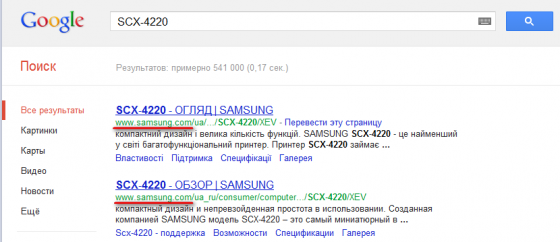
Пример поиска страницы принтера/МФУ на официальном сайте производителя
Заходим на страницу устройства и ищем раздел «Поддержка» для него.
Осталось найти ссылку «Документация».
Как правило, руководства и инструкции предоставлены в формате PDF.
В руководстве пользователя ищем процесс установки картриджа и обслуживания принтера.
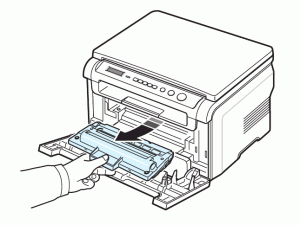
Замена картриджа в МФУ Samsung SCX-4220 Изображение из руководства пользователя
Процесс замены очень прост (в приведенной инструкции всего 7 пунктов). Учтите, что из картриджа может просыпаться немного тонера (не испачкайтесь).
Извлекаем картриджи из принтеров компании HP
Как уже было сказано ранее, существуют лазерные и струйные аппараты. Они пользуются примерно одинаковым спросом, поэтому так же и распространяются
Из-за этого мы бы хотели не концентрировать внимание на каком-то одном типе, а рассказать подробно о каждом, представив отдельные инструкции
Лазерные устройства
В лазерных принтерах используется картридж-тонер, печатающий только черным цветом, однако делающий это гораздо быстрее струйных моделей. Сам тонер является одной из составляющих картриджа, где есть фотобарабан и другие важные элементы. Весь этот блок извлекается из принтера, а уже потом производится его заправка. Вся процедура выполняется буквально за несколько минут:
Выключите принтер и отключите подачу электроэнергии. Переходите к следующему шагу только после того, как убедитесь, что принтер остыл, а в помещении поддерживается нормальная температура и влажность
Меры предосторожности необходимы для того, чтобы оставшийся внутри порошок не сбился в комки, усложнив операцию заправки.
Откройте верхнюю крышку движением руки в соответствующем направлении.

Возьмите картридж за ручку и легко тяните на себя. Если вдруг почувствуете, что какая-то деталь мешает нормальному извлечению, внимательно осмотрите внутренности — возможно, придется открыть крепящую защелку с двух боков картриджа.

В случае необходимости дальнейшей транспортировки картриджа упакуйте его в пузырчатую пленку и положите в темную коробку.
При дальнейших действиях с извлеченной чернильницей соблюдайте особую осторожность: держите конструкцию за края, чтобы руками не прикасаться к хрупким деталям. Если требуется осуществить самостоятельную заправку картриджа, советуем ознакомиться с отдельным нашим материалом по этой теме, перейдя по указанной ниже ссылке
Подробнее: Как заправить картридж принтера
Струйные устройства
В струйной технике обычно устанавливается два или четыре картриджа, что зависит от используемой модели принтера либо МФУ. Они не образуют единую систему как это сделано в лазерном оборудовании, а являются отдельными небольшими составляющими, которые устанавливаются в соответствующие места. Каждая из этих емкостей извлекается индивидуально, а сделать это можно так:
- Отключите питание принтера и дождитесь полной остановки его работы.
- Откройте верхнюю крышку в соответствии с ее конструкцией. Например, в некоторых устройствах достаточно опустить ее вниз, взявшись за специальное углубление, а иногда надо нажать на соответствующую кнопку и полностью отсоединить панель.

Далее нажмите на картридж до появления характерного щелчка. Если имеется держатель, его сначала нужно приподнять вверх, иначе отсоединить чернильницу не получится.
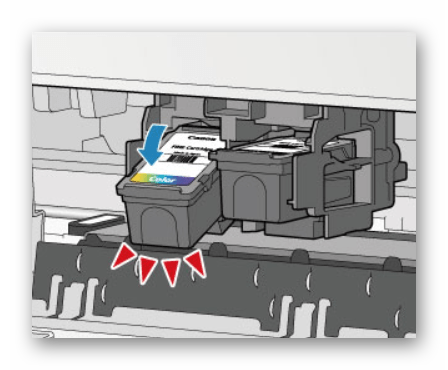
Возьмитесь двумя пальцами за края детали и потяните ее на себя. При этом важно не касаться нижней части, ведь можно повредить хрупкий элемент, отвечающий за подачу краски.
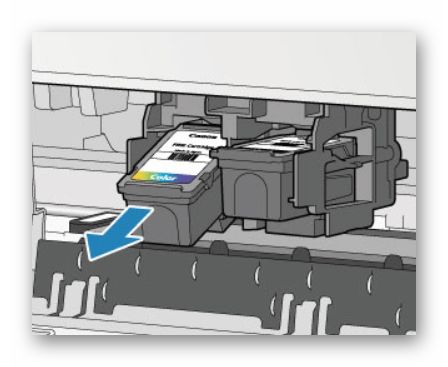
После этого вы можете переходить к установке новых картриджей, заправке имеющихся, их чистке или подключению системы непрерывной подачи чернил. Обо всех этих процедурах читайте в развернутом виде в других наших материалах, указанных далее.
Что касается утилизации картриджей, то делать это нужно в соответствии с установленными правилами области проживания, ведь такие элементы нуждаются в переработке, а при выбросе их в неправильных местах производится загрязнение природы материалами, которые долго не разлагаются.
Теперь вы знакомы с методами снятия картриджей разных типов печатающего оборудования. Хоть мы и указали различные нюансы, существует еще множество разновидностей моделей и серий устройств со своими техническими особенностями, которые требуется учитывать при любых вмешательствах в систему. Поэтому перед снятием картриджа мы настоятельно рекомендуем ознакомиться с имеющейся инструкцией по используемой модели.
Опишите, что у вас не получилось.
Наши специалисты постараются ответить максимально быстро.
Как правильно обращаться с картриджами FINE
- Не прикасайтесь руками к электрическим контактам и к соплу печатающей головки, иначе это самым отрицательным образом может сказаться на качестве печати.
- Если вы собираетесь менять картриджи, делайте это незамедлительно. Никогда не оставляйте принтер без вставленных в отсеки чернильниц FINE.
- Для замены пользуйтесь новыми картриджами. В использованных может быть засорено сопло головки. Кроме того, принтер не сможет корректно определить, когда потребуется замена расходников, если вы снова поставите старый картридж.
- Для того чтобы поддерживать качество печати на максимальном уровне, не вынимайте картриджи из слотов, планируя через какой-то период времени поставить их снова. Чернила во вскрытой чернильнице быстро высыхают.
Примечание: Если в одном из картриджей FINE закончились чернила, вы можете настроить печать так, чтобы работать некоторое время только с одним картриджем. Если в качестве рабочего остается блок PG, то, соответственно, это будет черно-белая печать, а ни в коем случае не цветная. Пустой картридж нужно обязательно оставить в отсеке, без вставленных в отсеки чернильниц (хоть одна из них будет и пустой) принтер не печатает.
Для чистки печатающих головок используются как цветные, так и черные чернила. Если часто прочищать головки, расход чернил увеличивается, а картриджи нужно будет менять на новые гораздо чаще. Лучше заранее позаботиться о том, чтобы у вас были запасные чернильницы и в случае необходимости их можно было бы сразу поставить на место использованных пустых картриджей.

Этапы заправки ксерокса
Сначала купите тонер. Тонеры разных производителей отличаются качеством и химическим составом. Марка тонера должна обязательно соответствовать вашему ксероксу. Если при покупке тонера есть выбор, покупайте тот, что подороже (больше гарантий для качественной печати).
Имейте в виду, что тонер представляет собой ядовитый химический порошок. При работе надо не допускать прямого контакта порошка с кожей. Защитите свои руки резиновыми перчатками. Не помешает также и респиратор или просто марлевая повязка, чтобы не дышать черной пылью. Рабочее место застелите клеенкой или старой газетой, чтобы не вымазать поверхность.
Извлеките картридж из аппарата. По краям находятся шурупы, которые скрепят крышку. Их надо выкрутить и отелить крышку от основной части картриджа.
В крышке находится ракель. Это специальное чистящее лезвие, которое снимает лишний тонер с фотобарабана. Его надо снять и почистить от засохшего отработанного порошка.
В основной части картриджа находится резиновый валик. Его также следует протереть сухой мягкой тканью или ватой
С особой осторожностью обращайтесь с фотобарабаном. К сверхчувствительной пленке вообще не следует прикасаться пальцами
После извлечения барабана заверните его в мягкую ткань.
С торца картриджа находятся еще шурупы, которые держат боковую крышку. Их следует открутить, крышку снять.
Обнаружив пробку, закрывающее отверстие для засыпки тонера, осторожно вынимаем ее.
Из бункера надо вытряхнуть весь отработанный порошок. Старайтесь тщательно вычистить все отсеки. Можно воспользоваться пылесосом, используя тонкую насадку.
Хорошо встряхнуть банку с новым тонером, открыть ее и с помощью воронки засыпать новый тонер в бункер.
Затем в обратной последовательности картридж следует собрать
Очень важно ничего не пропустить и не повредить.
Как видите, заправить картридж в домашних условиях – дело хлопотное, особенно если делать это впервые. Конструкция картриджей довольно хрупкая, а заправочный порошок токсичен и очень вреден для здоровья. Может лучше доверить эту процедуру опытному работнику сервисной службы? Цена заправки не так высока, чтобы заниматься этой довольно грязной работой дома. А в случае повреждения хрупких деталей картриджа экономия обернется для вас лишними расходами.
Иногда с целью увеличения продаж производитель (например, кампания « Самсунг») ставит на свою продукцию специальные чипы. В этом случае кроме покупки тонера придется покупать и новый микрочип. Задача усложняется. Тем более, лучше обращаться к специалисту.
Как поменять картридж в струйном принтере Canon
- Аккуратно откиньте панель принтера, чтобы получить доступ к отсеку с картриджами. Обычно она надежно держится на одной или двух петлях, расположенных по сторонам панели.
- Нажмите на фиксатор картриджа, чтобы можно было свободно достать его из отсека. Будьте осторожны: в пластмассовой коробке еще остаются чернила, и они могут вылиться, поэтому перед тем, как заменить использованный картридж, наденьте перчатки.
- Теперь вам потребуется достать новый чернильный картридж из упаковочного контейнера. Этот контейнер ни в коем случае не выкидывайте: он понадобится для хранения использованного картриджа.
- Пальцами зажмите язычок защитной ленты на новом картридже и легким движением руки снимите ее с картриджа. Под лентой находятся электрические контакты и сопло печатающей головки.
- На вашем принтере должен быть отсек, обозначенный буквой «B». Сюда вы должны вставить картридж с черными чернилами.
- Вставьте картридж в этот слот, сдвиньте его назад. Вы должны почувствовать, как картридж со щелчком встает на место.
- Повторите процесс еще раз, только с картриджем для цветных чернил. Он вставляется в отсек «C».
- Верните на место панель, которая закрывает свободный доступ к картриджам.
- На этом этапе должна начать мигать зеленая лампочка, которая находится на верхней части принтера. Если вы видите, что индикатор мигает зеленым, значит, картриджи установлены правильно.
- Когда индикатор перестанет мигать и будет гореть непрерывно, принтер готов к печати. Выполните пробную печать и, если требуется, запустите операцию чистки печатающих головок.

Достаем картридж из лазерного принтера Canon
Подробнее: Чем отличается лазерный принтер от струйного
Производитель оборудования рекомендует снять украшения с рук, чтобы не получить травмы. Кроме этого не стоит прикладывать больших усилий, все действия должны быть аккуратными. Сначала вам потребуется выполнить следующее:
- Выключите устройство и отсоедините его от сети.
- Поднимите верхнюю крышку, если она имеется у вашего принтера.

Далее откройте верхнюю панель, взявшись за специальную выемку.

Теперь достаньте картридж, просто потянув за ручку.

Обычно в этой процедуре нет ничего сложного. Чернильницы лазерной периферии имеют немного специфичную конструкцию, поэтому самостоятельно можно лишь попытаться поводить комплектующее со стороны в сторону и плавно вынуть его из разъема. Кроме этого советуем проверить внутренности на наличие посторонних предметов, возможно, случайно попавшая внутрь скрепка мешает вытащить картридж. Если такие действия не принесли желаемого результата, остается только обратиться за помощью к специалисту.


















































